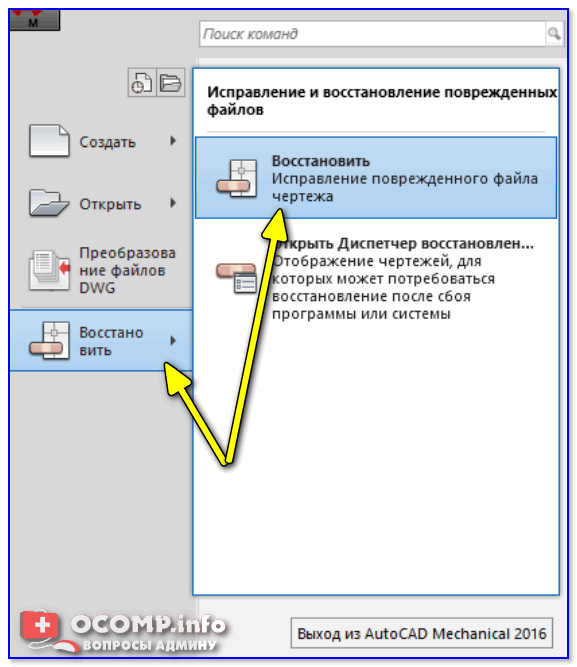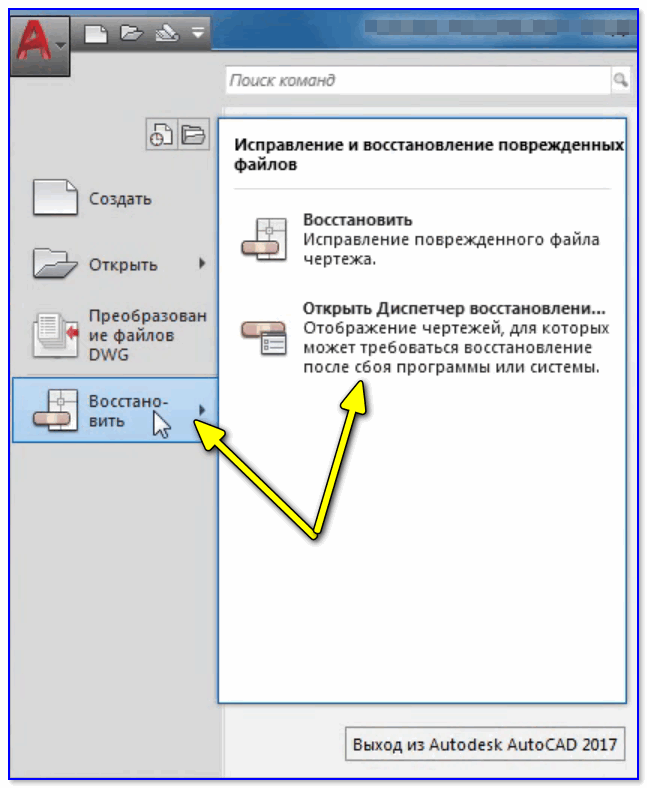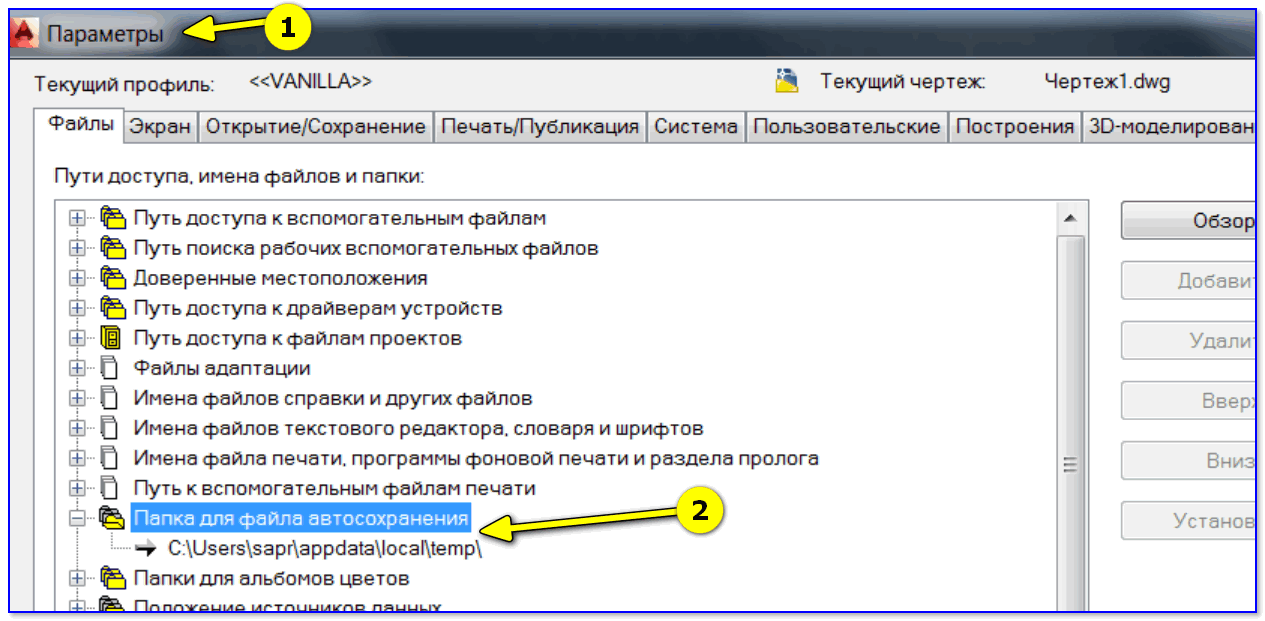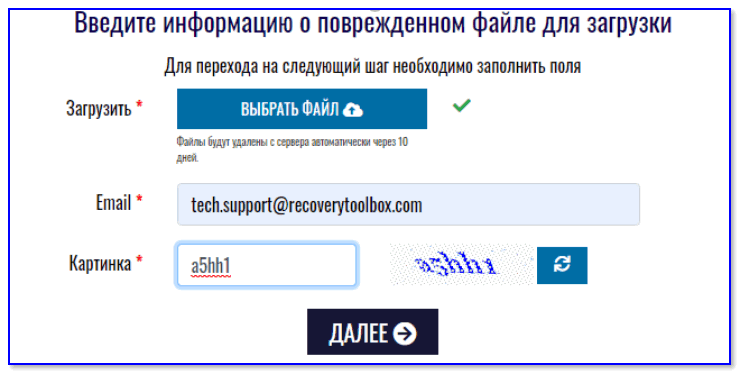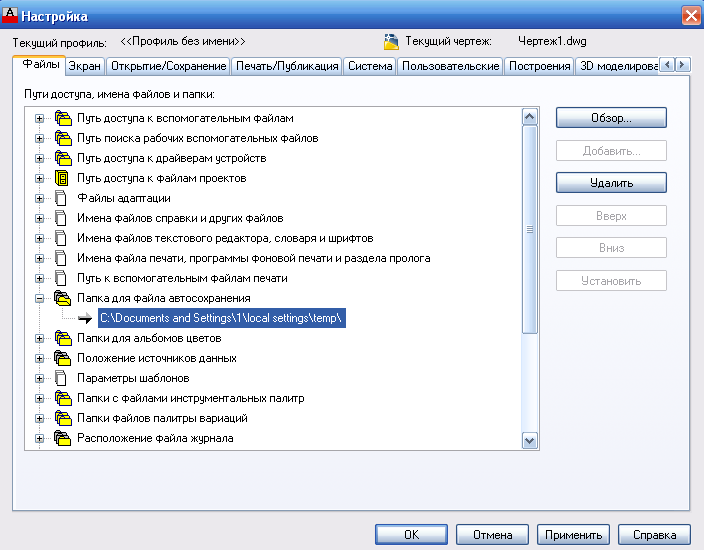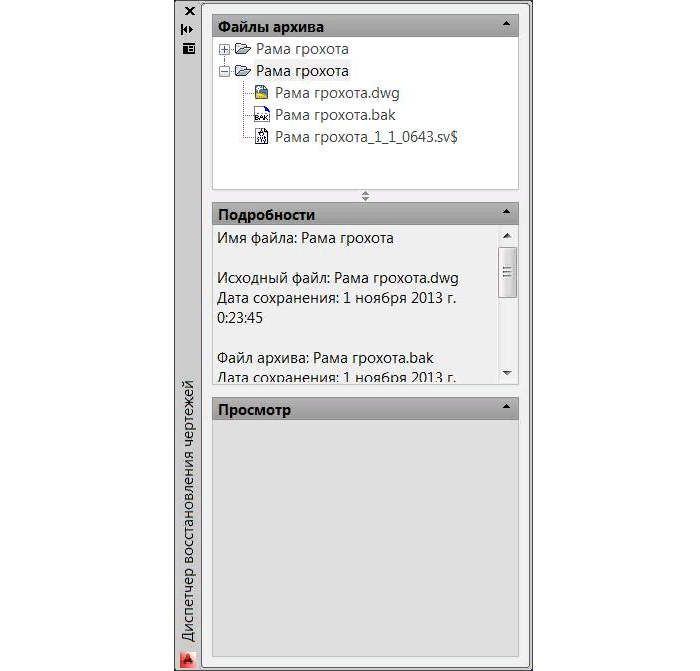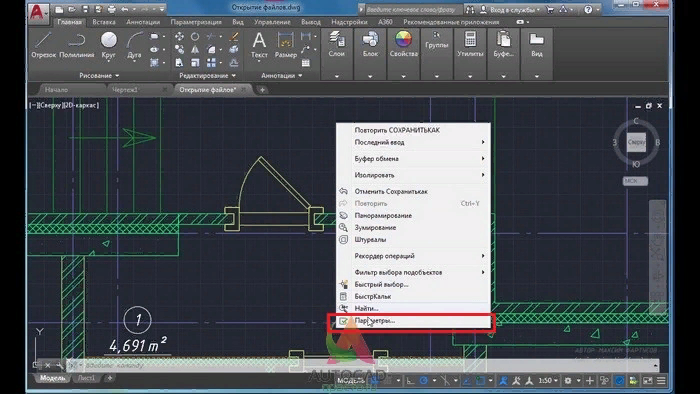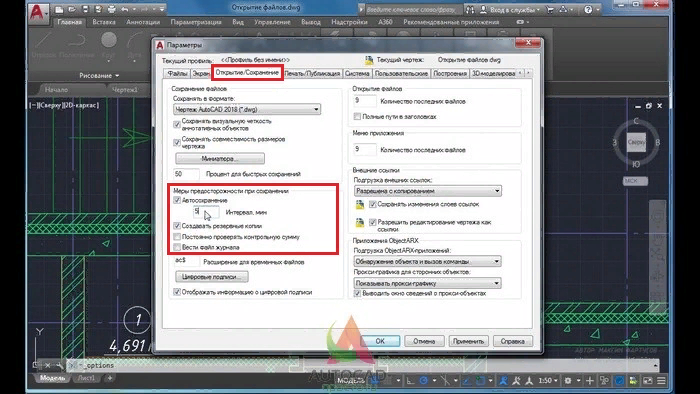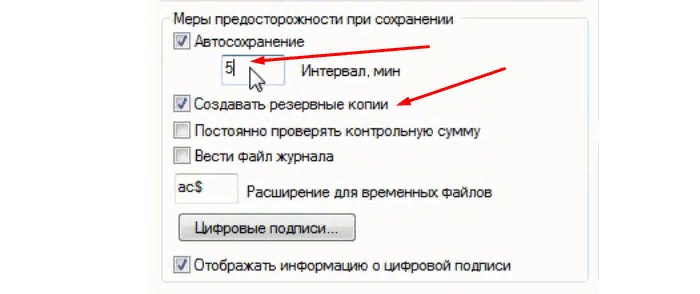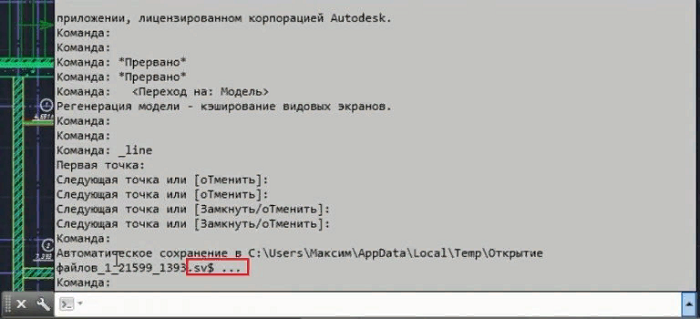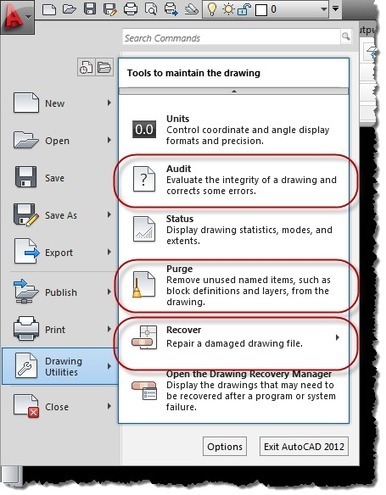автокад файл испорчен что делать
Как открыть битый чертеж AutoCAD (файлы DWG)

Как и любой другой пользователь, инженер-конструктор с AutoCAD, обычно, работает с операционной системой Windows, поэтому сталкивается с теми же угрозами, что и остальные.
И на целостность файлов чертежей могут повлиять и вирусы (большинство из которых написано именно под Windows), и ошибки файловой системы, и проблемы с диском — да всё, что угодно.
Кстати, формат чертежей *.DWG используется не только в AutoCAD, но и в более простых и узкоспециализированных программах (например, его можно встретить даже у менеджеров в строительных магазинах).
Собственно, сегодняшняя заметка будет как раз о том случае, когда при попытке открыть файл чертежа в *.DWG формате вы столкнетесь с ошибками (например, программа может сообщить, что это сделать невозможно, т.к. нарушена целостность файла, отсутствует метаданные и т.д. и т.п.).
Что делать, если чертеж не открывается
👉 ШАГ 1: проверка поврежденных файлов
Наверное, все слышали о бэкапах (резервных копиях)? Однако, по статистике даже самые осторожные пользователи делают резервную копию не чаще, чем раз в день (неделю), а это значит, что все изменения за день могут пропасть.
Если мы говорим про AutoCAD ( прим. : самая популярная программа для работы с чертежами) — то разработчики, конечно, подумали о том, что случаи бывают разные.
И если AutoCAD запускается после какого-то сбоя, то он автоматически начинает проверку файла на наличие ошибок и пытается их исправить.
У аналогов AutoCAD чаще всего нет таких мощных инструментов для восстановления!
Ответьте «Да» на запрос системы «Исправить все обнаруженные ошибки?» . Далее, проверка выполняется в автоматическом режиме, нужно просто дождаться ее окончания (👆).
Исправление поврежденного файла чертежа
👉 ШАГ 2: диспетчер восстановления файлов и поиск папки авто-сохранения
Помимо автоматических проверок AutoCAD имеет другое мощное встроенное средство восстановления, которое называется «Диспетчер восстановления чертежей» (находится он во вкладке: «Файл / Утилиты/» ).
Открыть диспетчер восстановления файлов
При запуске сервиса пользователь видит список служебных файлов, которые могут использоваться для восстановления. Самые последние изменения документа находятся в файле авто-сохранения.
Если требуется откатить последние изменения в документе, которые, возможно, вызвали проблемы, используйте файл с расширением *.bak (.sv$). Это просто авто-сохранение, которое не включает самые последние изменения.
Если через диспетчера ничего найти не удается, либо AutoCAD аварийно закрывается (при попытке открыть файл), то вы можете пойти другим путем:
Папка для авто-сохранения
Если у вас что-то не получается/не восстанавливается, или вы работаете не с AutoCAD, то придется прибегнуть к другим способам восстановления. О них пару слов ниже. 👇
👉 ШАГ 3: восстановление файлов с помощью сторонних продуктов
В первую очередь рекомендую воспользоваться программой Recovery Toolbox for DWG (👇).
Она специально была разработана для восстановления поврежденных *.DWG файлов, которые по какой-то причине не восстанавливаются штатными средствами.
И так, по шагам как с ней работать:
Recovery Toolbox for DWG — скриншот главного окна программы
Онлайн-версия Recovery Toolbox for DWG
В отличие от программы, работающей в автономном режиме, онлайн-сервис не предполагает установки на компьютер. Это позволяет закачивать файлы с любого устройства, из-под любой операционной системы. При этом требуется только наличие хорошего Интернет-соединения.
Процедура восстановления выглядит следующим образом (👇):
Онлайн-форма для восстановления DWG
Разумеется, что самый лучший вариант — вообще не допускать таких ситуаций, когда вам может потребоваться восстановление поврежденных чертежей. Для этого надо делать бэкап самых важных файлов, потеря которых для вас критична.
Если не хотите использовать для этого облачный диск, то хотя бы просто скидывайте файл на любой внешний носитель: CD-диск, USB-флешку и т.д. 👌
Если вы решили вопрос как-то иначе — дайте знать в комментариях (заранее мерси!)!
Ну а у меня на этом пока всё, удачи!
Как восстановить повреждённый чертёж в AutoCAD
К сожалению, как и в любом программном обеспечении, в AutoCAD возможны лаги, ошибки и вылеты, что, соответственно, может привести к повреждению чертежа/ей, полной или частичной потере несохранённых данных, особенно если отключено автосохранение.
На этот случай, разработчики предусмотрели и интегрировали специальные утилиты, которые восстанавливают и проверяют повреждённый проект на возможные ошибки, испорчен ли он, и если не полностью, то хотя бы частично помогают восстановить данные с повреждённого файла.
Как восстановить файл с помощью встроенной утилиты
Если ошибки непосредственно при работе программы, она автоматически сохраняет введённые изменения и помечает «dwg» проект как повреждённый.
После восстановления работоспособности Автокада автоматически запускается проверка, и вносятся исправления для достижения корректности работы.
Но если проверка не была запущена, можно осуществить её вручную, для этого:
Диспетчер восстановления чертежей AutoCAD
Это более мощный инструмент по восстановлению повреждённых файлов, нежели выше рассмотренная утилита, и в большинстве случаев помогает восстановить даже несохранённый проект.
Запускается он по умолчанию после восстановления сбойной работы, но вызвать «Диспетчер» можно и в ручном режиме.
Для этого откройте меню, далее – раздел «Утилиты» и выберите «Открыть диспетчер восстановления чертежей»:
Чтобы посмотреть, где хранятся файлы автосохранения, откройте «Параметры», вкладка «Файлы» и найдите раздел «Папка для автосохранения», где и будет указан требуемый адрес каталога.
Восстановление чертежа в Автокаде с помощью утилиты «Восстановить»
Данный функционал находится в том же разделе «Утилиты».
Проект с расширением dwg не открывается
При появлении ошибки вида «Чертёж не является действительным», следует для начала определиться – действительно ли проблема была создана в программе AutoCAD.
Для проверки откроем объект в любом текстовым редакторе, к примеру, «Блокнот» и ищем и обращаем внимание на первые четыре символа, они должны быть вида «AC10…», если это не так, то использовалось стороннее ПО, поэтому попытки восстановления пройдут впустую.
Если символы соответствуют, попробуйте провести следующие действия:
Как ещё можно восстановить чертёж в Автокаде: дополнительные способы
Применять действия, которые будут описаны ниже, можно в любой последовательности:
Полезные команды и переменные
Если ничего из вышеописанного не принесло нужного результата, попробуйте воспользоваться другой версией AutoCAD, а также проверить работу сторонних программ на вмешательство в процессы Автокада.
[Восстановление AutoCAD] 4 Методы для восстановления файла AutoCAD после сбоя / отключения питания / удаления и т. Д.
Последнее обновление 8 декабря 2020 г. Ян Макьюэн
Ошибка файла AutoCAD Вы можете столкнуться с
Причины потери файлов AutoCAD / невозможности открытия / повреждения
Помимо случайного удаления, существует ряд причин, которые могут привести к потере ваших файлов AutoCAD. Они включают в себя следующее.
а) Системные сбои и вирусные инфекции
б) сбой вашего компьютера
c) Случайное удаление ваших файлов или очистка корзины
г) Неправильное извлечение внешних дисков при сохранении файлов AutoCAD на компьютер.
e) сбой секторов на жестком диске или другие проблемы с оборудованием
е) Сбои питания или скачки напряжения
г) проблемы с программным обеспечением
h) Ошибки пользователя
SOLUTIONS-HUB
Метод 1 (решение «все в одном»). Восстановить файл AutoCAD с помощью AutoCAD Recovery
. AutoCAD Программное обеспечение для восстановления данных, безусловно, является наиболее эффективным методом восстановления файлов AutoCAD.
И одним из лучших способов восстановления данных AutoCAD является Aiseesoft Data Recovery, который может помочь вам восстановить файл AutoCAD в любой ситуации, независимо от того, был ли он удален / поврежден / несохранен / отформатирован или просто потерян из-за сбоя системы / вирусной атаки / отключения питания.
Таким образом, Aiseesoft Data Recovery может помочь вам восстановить более чем виды документов и файлов 300 с карты памяти, жесткого диска, флэш-накопителя USB и других съемных дисков и дисков.
Win Скачать Mac Скачать Win Скачать Mac Скачать
Давайте по шагам рассмотрим процесс восстановления файлов чертежей AutoCAD с помощью программы Aiseesoft Data Recovery.
Хотя глубокое сканирование займет больше времени, и вы сможете восстановить нужный чертеж, когда файлы AutoCAD начнут появляться в процессе сканирования, имеет смысл подождать до завершения процесса глубокого сканирования.
Метод 2. Как восстановить файлы AutoCAD с помощью диспетчера восстановления чертежей после сбоя программы / сбоя системы
Менеджер восстановления чертежей был изначально представлен в AutoCAD 2006.
С тех пор каждый раз, когда происходит сбой AutoCAD или системный сбой, Диспетчер восстановления чертежей открывается при следующем запуске AutoCAD.
В зависимости от уровня узла чертежа, вы можете дважды щелкнуть чертеж, который вы хотите восстановить, чтобы открыть в этом интерфейсе в Резервные файлы, Кроме того, эти поврежденные / поврежденные чертежи будут исправлены автоматически на этом этапе.
Если Менеджер восстановления чертежа не отображается, вы можете открыть его вручную, нажав Меню приложений >Утилиты рисования > Откройте Диспетчер восстановления чертежей
Примечание. Восстановление файлов AutoCAD с помощью Менеджер восстановления чертежей будет работать только с теми файлами, которые были сохранены ранее. Менеджер восстановления чертежей не будет отслеживать эти несохраненные файлы чертежей при сбое программы.
-Расположение AutoCAD автосохранения файлов
Для пользователя Windows вы можете запустить приложение AutoCAD, перейдите к инструменты затем Параметры, Под Параметры, перейдите к «файлов”Таб. Там нажмите на Автоматическое сохранение местоположения файла и проверьте местоположение автосохранения файлов. Или вы можете использовать переменную SAVEFILEPATH.
Для пользователей Mac вы можете просто найти это под Применение Вкладка Настройки.
-Расположение файлов резервных копий AutoCAD Drawing
Шаг 2 Измените расширение файла
Шаг 3 Откройте файл в AutoCAD и сохраните его в нужном месте.
Вам также может понадобиться знать:
Согласно информации knowledge.autodesk.com.
«… Файлы резервных копий всегда на одну версию старше сохраненного в данный момент чертежа…» «Файл автосохранения будет содержать всю информацию о чертеже с момента последнего запуска автосохранения».
Поэтому, если вы хотите вернуться к своей работе после последнего QSAVE, SAVE, SAVEAS или автосохранения, вам следует обратиться к методу 1, а не к методу 3.
Метод 4. Восстановление файла AutoCAD с помощью команды RECOVER
Это еще один простой метод, который вы можете использовать для восстановления файлов AutoCAD. Запустите новый рисунок и выберите Файл. Перейдите к выбору утилит для рисования, а затем выберите «восстановить». После этого выберите изображение в диалоговом окне и нажмите OK.
Как предотвратить потерю файлов AutoCAD.
FAQ о AutoCAD Recovery
A: Нет. DMP показывает только журнал процесса. Он не может быть использован для восстановления ваших чертежей AutoCAD обратно.
Резервное копирование (.bak) файлов
Большинство пользователей не знают, как восстановить чертеж в Автокаде. Когда возникает такая потребность, многие просят более опытных людей помочь с этим.
При фатальной ошибке или сбое системы чертеж может не сохраниться, тем самым пользователь полагает, что долгая работа пошла насмарку. Что делать в такой ситуации, какие есть версии исхода и как избежать многих проблем?
Автосохранение в Автокаде
Пользователю не нужно искать, где включить эту функцию, потому что она предусмотрена в стандартной установке. Конечно, настроить её также можно.
Чтобы правильно настроить автоматическое сохранение, нужно правой кнопкой мышки кликнуть на любое свободное место и открыть вкладку «Параметры», где найти «Открытие / Сохранение».
Там и настраиваются нужны параметры с необходимым интервалом.
Самый лучший вариант – 5 минут. Так программа будет делать всю работу за пользователя.
Как восстановить чертеж в Автокаде
Файлы автоматического сохранения задаются вкладкой «Открытие». Он называется SV$ и дает возможность человеку регенерировать потерянный предмет.
Чтобы восстановить утраченный объект при любой ошибке, нужно:
Открыть диспетчер, отвечающий за регенерацию файлов.
Найти файл с необходимым разрешением.
Он открывается и его нужно сохранить в правильном формате в определенную строку компьютера, которая задается пользователем.
Инструкция проста и не требует от новичка никаких больших знаний, а заранее настроенное автосохранение убережет пользователей от ошибок и проблем.
Как сохранить чертеж, если завис Автокад
К сожалению, AutoCad иногда может выдавать ошибки, которые связаны либо с перегрузом системы, либо с другими побочными действиями. Работа остановлена, а объект не сохранен. Что делать в такой ситуации?
Достаточно найти файл SV$ в программе и поменять его разрешение на привычное – DWG. Таким образом все несохраненные элементы, которые были до ранней ошибки, Автокад восстановит, причем объект не будет испорчен.
Важно! В начале работы стоит проверять установку автоматического сохранения, что поможет избежать командной или любой другой оплошностей.
Заключение
Пользователям программы стоит думать наперед, чтобы не происходило плохих случаев, например, вылета из программы и обнаружения несохраненных файлов. Каждый пользователь должен знать, что в Автокаде можно восстановить любые файлы, не тратя свои время и нервы.
Восстановление поврежденных файлов Автокад
Многие пользователи часто сталкиваются с проблемой повреждения файлов dwg. Если Автокад после открытия файла не выполняет никаких действий, значит, данный файл нужно восстанавливать. Ниже приведены советы для устранения проблемы «своими руками».
Самостоятельное восстановление испорченных файлов DWG
Существует несколько способов «реставрации» поврежденных файлов:
Применение стандартных средств программы Аutocad:
Также можно воспользоваться командной строкой, введя код:
Первый вариант может не сработать, поэтому лучше использовать сразу второй. Для упрощения в дальнейшем русский и английский код будут написаны через слеш (“/”).
Открытие резервной копии файла.
Преобразование поврежденного файла во внешнюю ссылку.
Что делать, если файл испорчен частично (не хватает некоторых объектов чертежа)?
Если при работе с файлом вы заметили, что он открывается без проблем, но некоторых объектов чертежа явно не хватает, будьте уверены, что файл содержит ошибку. Для проверки на наличие повреждений выполните следующие действия:
Профилактика повреждения файлов
Во избежание проблемы «испорченных» *.dwg-файлов необходимо зайти в настройки Автокада. По умолчанию процент автосохранения в программе установлен на отметке 50. Измените настройки до нулевого значения.
Но почему файлы «портятся»? Работа с различными внешними накопителями, использование флешек напрямую может стать причиной «падения» файлов. Поэтому в целях безопасности необходимо копировать работу сначала на один из жестких дисков компьютера.